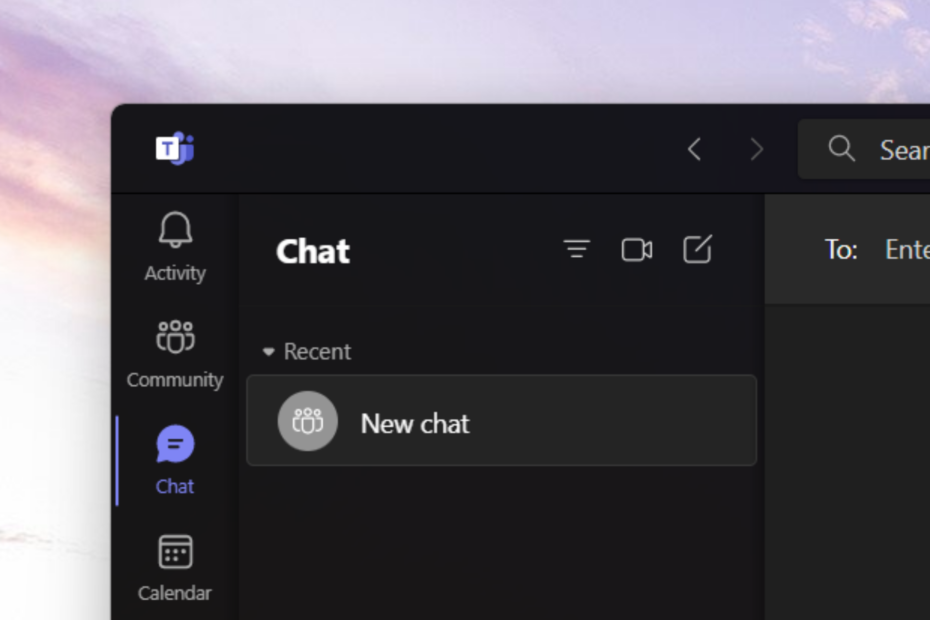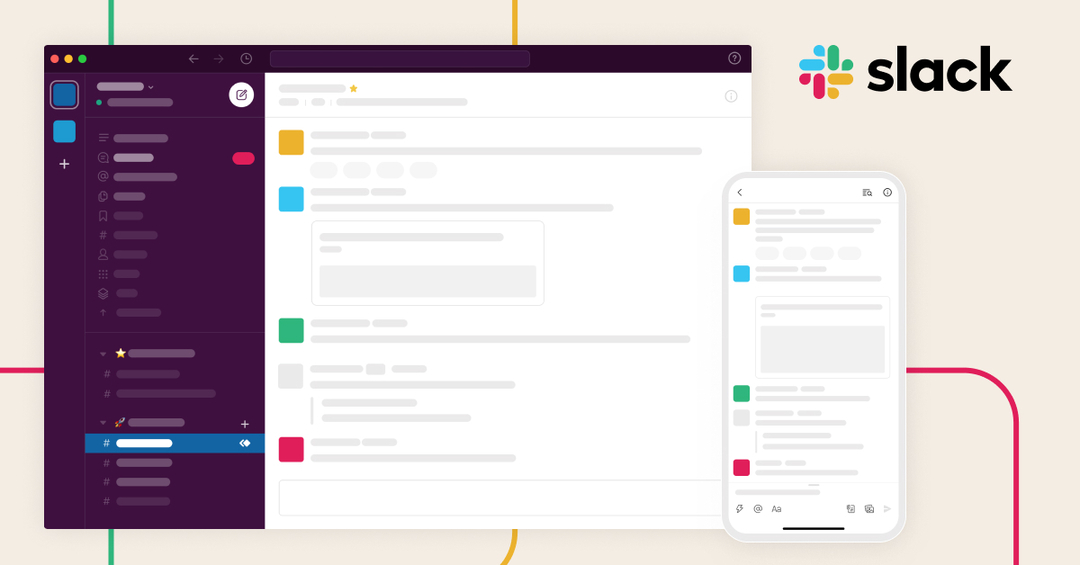- Microsoft- ის გუნდები არის საუკეთესო თანამშრომლობა და დისტანციური სამუშაო გადაწყვეტა მილიონობით ადამიანი გამოიყენება მსოფლიოში
- მილიონობით მომხმარებელი მონაწილეობს ვიდეო ზარებით გუნდებში ინფორმაციის სწრაფად გაცვლისა და საერთო ამოცანების შესასრულებლად
- თუ გსურთ თავიდან აიცილოთ უხერხული მომენტები ვიდეო ზარების დროს, არ დაგავიწყდეთ თქვენი ფონის დაბინდვა. ამ სახელმძღვანელოში ჩვენ გაჩვენებთ, რომ ამის გაკეთება შეგიძლიათ
- დამატებითი ინფორმაციისთვის, თუ როგორ შეგიძლიათ მაქსიმალურად გამოიყენოთ Microsoft Teams– ის ფუნქციები, მონიშნეთ ჩვენი სახელმძღვანელოების კოლექცია

ეს პროგრამა თქვენს დრაივერებს განაგრძობს მუშაობას და ამით გიცავთ კომპიუტერის ჩვეულებრივი შეცდომებისგან და აპარატურის უკმარისობისგან. შეამოწმეთ თქვენი ყველა მძღოლი ახლა 3 მარტივ ეტაპზე:
- ჩამოტვირთეთ DriverFix (დადასტურებული ჩამოტვირთვის ფაილი).
- დააჭირეთ დაიწყეთ სკანირება იპოვონ ყველა პრობლემატური მძღოლი.
- დააჭირეთ განაახლეთ დრაივერები ახალი ვერსიების მისაღებად და სისტემის გაუმართაობის თავიდან ასაცილებლად.
- DriverFix გადმოწერილია ავტორი 0 მკითხველი ამ თვეში.
Microsoft გუნდები არის შეტყობინებების აპი Windows, iOS და Android მოწყობილობებისთვის. 2018 წელს Microsoft- მა გუნდებს დაამატა ბუნდოვანი ფონის ახალი ფუნქცია. ეს შესანიშნავი ფუნქციაა ვიდეო ზარებისათვის, რაც მომხმარებლებს საშუალებას აძლევს გაასწორონ ფონები. ამრიგად, მომხმარებლებს შეუძლიათ არსებითად შეუერთდნენ თავიანთ ვიდეო შეხვედრებს სულელური ფონის გარეშე.
გუნდის ბუნდოვანი ფონის ეფექტისთვის არსებობს სისტემის გარკვეული მოთხოვნები. ეფექტს საჭიროებს აპარატურა Advanced Vector Extensions 2 (AVX2) პროცესორით. აპარატურის მქონე მომხმარებლები, რომლებიც არ შეიცავს Advanced Vector Extensions 2 პროცესორებს, ვერ შეძლებენ გამოიყენონ ბუნდოვანი ფონის ეფექტი გუნდებში. გუნდების მომხმარებლებს ასევე დასჭირდებათ Office 365 გამოწერა.
როგორ შეუძლიათ მომხმარებლებს დაბინდონ ფონი MS გუნდებში?
- პირველ რიგში, გახსენით გუნდები აპი, რაც საკმაოდ მნიშვნელოვანი (და შესაძლოა აშკარა) ნაბიჯია.
- შეარჩიეთ დაგეგმილი შეხვედრა გუნდებში შესასვლელად. გაითვალისწინეთ, რომ აუცილებელია შეხვედრა იყოს დაგეგმილი.
- დააჭირეთ ღილაკს შემოგვიერთდით ღილაკი, რომელიც გახსნის ვიდეოს პარამეტრებს, რომლებიც ნაჩვენებია პირდაპირ ქვემოთ.

- შემდეგ ჩართეთ შუა სლაიდერის პარამეტრი, ფონის დაბინდვის გასააქტიურებლად. ამან ვიდეოს ფონი უნდა გაურკვევლად, სანამ მომხმარებლები აირჩევენ შეხვედრას.
- დააჭირეთ ღილაკს Შემოგვიერთდი ეხლავე ღილაკი
- მომხმარებლებს კვლავ შეუძლიათ ბუნდოვანი ვიდეოს ფონები შეხვედრებში გაწევრიანების შემდეგ. ამისათვის დააჭირეთ ღილაკს … წერტილების ღილაკი მენიუს გასახსნელად, როგორც პირდაპირ სურათზე.

- დააჭირეთ ღილაკს ჩემი ფონის დაბინდვა ვარიანტი.
- მომხმარებლებს შეუძლიათ წაშალონ ბუნდოვანი ფონის ეფექტი, აქ დაჭერით … ღილაკს და აირჩიეთ არ გაახუნოთ ფონი ვარიანტი.
ეს ყველაფერი უნდა გააკეთოს მომხმარებლებმა Microsoft Teams- ში ფონის ბუნდოვანი ეფექტის ჩასართავად. ზოგიერთმა მომხმარებელმა შეიძლება გაურკვეველი ფონი უფრო შეასრულა. მაგრამ შეიძლება ზოგჯერ სასარგებლო აღმოჩნდეს ვიდეო ზარებისთვის.
ასე რომ, თუ გსურთ თავიდან აიცილოთ სამარცხვინო მომენტები ვიდეო კონფერენციების დროს, გააგრძელეთ და გაურკვევეთ ფონი ზართან შეერთებამდე.
შენიშვნა: ჩვენ გირჩევთ PerfectCam ეს ხელს შეუწყობს თქვენი ფონის დაბინდვას MS Teams- ში ვიდეო ზარების დროს.
ახლავე მიიღეთ PerfectCam
ხშირად დასმული შეკითხვები
Microsoft გუნდები მალე მხარს დაუჭერენ AI– ს ახალ ფუნქციას, რომელიც მომხმარებლებს საშუალებას მისცემს მოირგონ თავიანთი ფონი ისე, რომ შეამცირონ ფონის ხმაური და ვიდეო ზარებს დაამატონ პროფესიონალური შენიშვნა. სავარაუდოდ, ფუნქცია ხელმისაწვდომი იქნება … წერტილების ღილაკი.
ვიდეო ზარების დროს ვებკამერის ფონის დასაბნელად, შეგიძლიათ გამოიყენოთ სპეციალური პროგრამული გადაწყვეტილებები, როგორიცაა Chromacam, XSplit VCam და სხვა მსგავსი ხელსაწყოები.
Microsoft გუნდები მალე მხარს დაუჭერენ AI– ს ახალ ფუნქციას, რომელიც მომხმარებლებს საშუალებას მისცემს მოირგონ თავიანთი ფონი ისე, რომ შეამცირონ ფონის ხმაური და ვიდეო ზარებს დაამატონ პროფესიონალური შენიშვნა. სავარაუდოდ, ფუნქცია ხელმისაწვდომი იქნება … წერტილების ღილაკი.
ვიდეო ზარების დროს ვებკამერის ფონის დასაბნელად, შეგიძლიათ გამოიყენოთ სპეციალური პროგრამული გადაწყვეტილებები, როგორიცაა Chromacam, XSplit VCam, PerfectCam და სხვა მსგავსი ხელსაწყოები.
ერთდროულად Microsoft Teams– ის შეხვედრებზე ან ვიდეო კონფერენციაზე დამსწრეთა მაქსიმალური რაოდენობაა 250.